vivo浏览器视频无法播放解决方法
时间:2025-09-26 17:07:43 221浏览 收藏
vivo浏览器用户在观看视频时遇到无法播放的问题?别担心,本文为你提供详尽的解决方案!首先,检查并开启浏览器的影院模式,确保最佳观影体验。其次,清除浏览器缓存和数据,解决因缓存文件导致的播放异常。然后,验证网络连接的稳定性,并尝试切换至Google DNS(8.8.8.8和8.8.4.4)以优化网络环境。如果问题依旧存在,请更新vivo浏览器至最新版本,或尝试更换为Chrome等主流浏览器。最后,确认视频格式是否与设备兼容,特别是H.264等主流编码,避免H.265/AV1等不兼容格式。按照以上步骤逐一排查,轻松解决vivo浏览器视频无法播放的困扰!
1、开启影院模式:进入vivo浏览器设置→网页浏览设置→智能浏览模式,勾选观影模式;2、清除缓存:在手机设置中找到vivo浏览器→存储→清除缓存或数据;3、优化网络:检查Wi-Fi或移动数据,尝试更改为Google DNS(8.8.8.8和8.8.4.4);4、更新浏览器:前往应用商店升级至最新版本,或更换为Chrome等主流浏览器;5、确认视频编码兼容性:确保视频格式为设备支持的H.264等编码,避免H.265/AV1等不兼容格式导致播放失败。
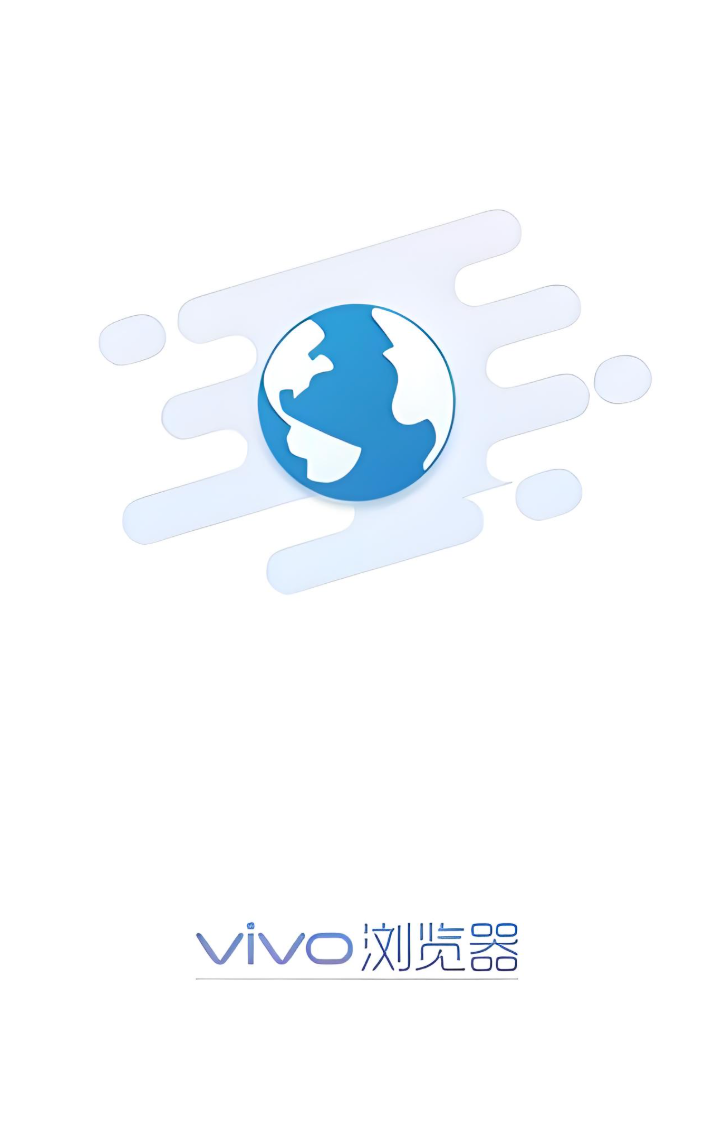
如果您在使用vivo浏览器观看在线视频时遇到播放失败的问题,可能是由于浏览器设置、缓存数据或网络环境等因素导致的。请按照以下步骤逐一排查和解决。
本文运行环境:vivo X100 Pro,Android 14
一、检查并开启影院模式
影院模式是vivo浏览器专为优化视频播放体验而设计的功能,关闭此功能可能导致部分视频无法正常加载或全屏播放。
1、打开vivo浏览器,点击右下角的我的选项。
2、进入后点击右上角的设置图标。
3、在设置菜单中找到并点击关于选项。
4、依次进入网页浏览设置与智能浏览模式。
5、勾选观影模式以确保其处于开启状态。
二、清除浏览器缓存和数据
浏览器长时间使用会积累大量缓存文件,损坏或过期的缓存可能干扰视频解码和加载过程。
1、进入手机设置应用,选择应用管理或应用程序。
2、在应用列表中找到并点击vivo浏览器。
3、点击存储选项,然后选择清除缓存。
4、如问题依旧存在,可尝试点击清除数据(注意:此操作将重置浏览器设置并删除历史记录)。
三、验证网络连接与切换DNS
网络不稳定或DNS解析异常会导致视频资源加载失败,尤其是高清流媒体内容对网络质量要求较高。
1、确认当前Wi-Fi或移动数据连接稳定,尝试访问其他网页验证网络通畅性。
2、在Wi-Fi设置中,长按当前连接的网络,选择修改网络。
3、将IP设置由DHCP改为静态,并在DNS字段手动输入8.8.8.8和8.8.4.4(Google DNS)。
4、保存设置后重新打开vivo浏览器尝试播放视频。
四、更新或更换浏览器
旧版本浏览器可能存在兼容性缺陷,无法支持最新的HTML5视频编码标准或DRM保护内容。
1、前往vivo应用商店或浏览器官网检查是否有新版本更新。
2、安装最新版本后重启浏览器并测试视频播放。
3、若仍无法播放,可尝试下载安装其他主流浏览器如Chrome、Firefox进行对比测试。
五、检查视频格式与编解码支持
部分网站使用的视频编码格式可能超出vivo浏览器默认支持范围,特别是H.265/HEVC或AV1等高效率编码。
1、使用第三方工具如MediaInfo检测目标视频的编码格式。
2、确认设备是否支持该编码的硬件解码,可在vivo官网参数页查询视频播放支持格式。
3、对于不支持的格式,建议通过电脑端转换为H.264+AAC编码的MP4文件后再尝试播放。
今天带大家了解了的相关知识,希望对你有所帮助;关于文章的技术知识我们会一点点深入介绍,欢迎大家关注golang学习网公众号,一起学习编程~
-
501 收藏
-
501 收藏
-
501 收藏
-
501 收藏
-
501 收藏
-
340 收藏
-
386 收藏
-
293 收藏
-
447 收藏
-
400 收藏
-
376 收藏
-
486 收藏
-
197 收藏
-
479 收藏
-
284 收藏
-
328 收藏
-
294 收藏
-

- 前端进阶之JavaScript设计模式
- 设计模式是开发人员在软件开发过程中面临一般问题时的解决方案,代表了最佳的实践。本课程的主打内容包括JS常见设计模式以及具体应用场景,打造一站式知识长龙服务,适合有JS基础的同学学习。
- 立即学习 543次学习
-

- GO语言核心编程课程
- 本课程采用真实案例,全面具体可落地,从理论到实践,一步一步将GO核心编程技术、编程思想、底层实现融会贯通,使学习者贴近时代脉搏,做IT互联网时代的弄潮儿。
- 立即学习 516次学习
-

- 简单聊聊mysql8与网络通信
- 如有问题加微信:Le-studyg;在课程中,我们将首先介绍MySQL8的新特性,包括性能优化、安全增强、新数据类型等,帮助学生快速熟悉MySQL8的最新功能。接着,我们将深入解析MySQL的网络通信机制,包括协议、连接管理、数据传输等,让
- 立即学习 500次学习
-

- JavaScript正则表达式基础与实战
- 在任何一门编程语言中,正则表达式,都是一项重要的知识,它提供了高效的字符串匹配与捕获机制,可以极大的简化程序设计。
- 立即学习 487次学习
-

- 从零制作响应式网站—Grid布局
- 本系列教程将展示从零制作一个假想的网络科技公司官网,分为导航,轮播,关于我们,成功案例,服务流程,团队介绍,数据部分,公司动态,底部信息等内容区块。网站整体采用CSSGrid布局,支持响应式,有流畅过渡和展现动画。
- 立即学习 485次学习
